|
Montaj Grubu Oluştur
|
Bir montaj grubu oluşturur. Aynı animasyonu birden çok parçaya uygulamak için montaj gruplarını kullanın. Aynı zaman diliminde parçaları ve üst montajlarını tek tek canlandırarak karmaşık animasyonlar oluşturabilirsiniz. |
|
İşlevsiz Aktör Oluştur
|
Grafik gösterimi olmayan aktörler oluşturur. Örneğin tutkal ve bant gibi ekstra Malzeme Listesi tablo girişleri için işlevsiz aktörler oluşturun. |
|
Boş Grupları Sil
|
Geometrisi olmayan parçalar gibi eleman içermeyen grupları siler. |
|
Aktörleri Kes
|
Seçilen geometri aktörlerini keser. Ardından montaj ağacındaki aktör konumlarını değiştirmek için Yapıştır komutunu kullanabilirsiniz.Not:
şerit komutlarını kullanarak geometri aktörlerini kopyalayabilir, kesebilir ve yapıştırabilirsiniz. Bkz. Kopyala/Yapıştır Komutları.
|
|
Aktörleri Kopyala
|
Seçilen geometri aktörlerini kopyalar. Ardından montaj ağacında başka bir konumdaki aktörleri çoğaltmak için Yapıştır komutunu kullanabilirsiniz. |
|
Aktörleri Yapıştır
|
Önceden kopyalanan geometri aktörlerini seçilen üst öğenin altına yapıştırır. |
|
Aktörleri Üst Öğede Göreli Konumu Koruyarak Yapıştır
|
Önceden kopyalanan geometri aktörlerini, üst öğedeki göreli konumlarını koruyarak yapıştırır. Bu örnekte slider-1, rail-1'den rail-2'ye taşınır: | Önce |  | 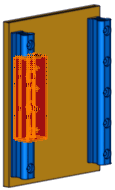 | | Aktörleri Kes ve Aktörleri Yapıştır komutlarından sonra | 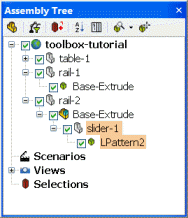 | 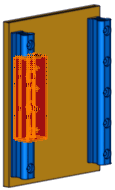 | | Aktörleri Kes ve Aktörleri Üst Öğede Göreli Konumu Koruyarak Yapıştır komutlarından sonra | 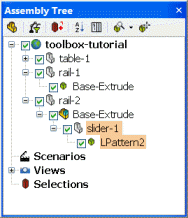 | 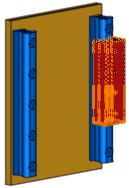 |
|
|
Aktörleri Sil
|
Seçilen aktörleri siler.
|
|
Aktörü Yeniden Adlandır
|
Seçilen aktörü yeniden adlandırır.Not:
DisableMatchingPropertiesActor.Name ile eşleştiğinde Aktörü Yeniden Adlandır kullanılamaz. Bkz. Gelişmiş Ayarlar.
|
|
Seçim Kümesine Aktörler Ekle
|
(Bir seçim kümesine sağ tıkladığınızda kullanılabilir.) Seçilen aktörleri seçim kümesine ekler. |
|
Aktörleri Seçim Kümesinden Kaldır
|
(Seçim kümesinin altındaki bir aktöre sağ tıkladığınızda kullanılabilir.) Seçilen aktörleri seçim kümesinden çıkarır. |
|
Seçim Kümesini Sil
|
(Bir seçim kümesine sağ tıkladığınızda kullanılabilir.) Setlerdeki aktörleri etkilemeden seçilen seçim kümelerini siler. |
|
Aktörleri Bağlantı Noktasına Ekle
|
(Bir bağlantı noktasına sağ tıkladığınızda kullanılabilir.) Seçilen aktörleri bağlantı noktasına ekler. |
|
Aktörleri Bağlantı Noktasından Çıkar
|
(Bağlantı noktasının altındaki bir aktöre sağ tıkladığınızda kullanılabilir.) Seçili aktörleri bağlantı noktasından kaldırır. |
|
Bağlantı Noktasını Sil
|
(Bir bağlantı noktasına sağ tıkladığınızda kullanılabilir.) Bağlantı noktasındaki aktörleri etkilemeden seçilen bağlantı noktalarını siler. |
|
|
Bir ürünü ( .smgXml+ .smgGeom) yeni bir belge penceresinde açar. Örneğin tamamen parçalanmış bir yapıdaki bir parçanın nötr özelliklerini değiştirmek için bu komutu kullanın. Tamamen parçalanmış bir montajın parçasına erişirken nötr özellikleri değiştiremezsiniz çünkü parçaya yalnızca montaj tarafından başvurulur. |
|
|
Mevcut projeye veya tamamen parçalanmış montaja ürünler ekler. |
|
|
Seçilen düğümü bir ürün olarak kaydeder. |
|
|
Ürün geometrisini yükler. Yüklenmeyen düğümlerin Montaj ağacı simgelerinin üzerinde kum saati vardır, örneğin  . . |
|
|
Tüm ürün hiyerarşisini değil, bir geometri düzeyini yükler. |
|
|
Detay Seviyesi iletişim kutusundan ürün geometrisini seçtiğiniz detay seviyesiyle (LOD) yükler. Bkz. Detay Seviyesi. Önceden yüklenmiş bir modelin LOD'unu değiştirmek için ürünü kaldırın ve bu komutu kullanarak yeniden yükleyin. |
|
|
Ürün geometrisini kaldırır. Artık bir parça veya alt montajla çalışmadığınızda bellek kullanımını azaltmak için bu komutu kullanın. |
|
|
Başvurulan senaryoları yeniden yükler. Örneğin model Composer'da açıkken başvurulan senaryo dosyaları değiştiğinde senaryoları yeniden yükleyebilirsiniz. Bir senaryo, bir dizi aktörün animasyonunu tarif eder. Ayrıntılar için bkz. Animasyon Oluştur Sekmesi. |
|
|
Geçerli projeden veya diğer bir projeden bir senaryo uygular. Ayrıntılar için bkz. Alt Senaryo Ekle. |
|
|
Seçilen aktörlerin ve alt öğelerinin animasyonlarını .smgSce dosyası olarak kaydeder. Aktör tanımlayıcıları (GUID'ler) dışa aktarmayı başlattığınız düzeyden başlar. |
|
|
Seçilen senaryoyu siler. |
|
Tümünü Genişlet
|
Tüm ağaç düğümlerini görüntüler. |
|
Tümünü Daralt
|
Yalnızca üst düzey ağaç düğümlerini görüntüler. |